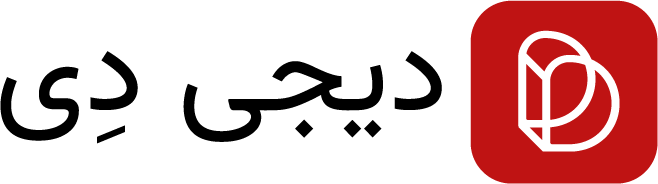چطور با آیفون حرفهای عکاسی کنیم؟ + 10 نکته کلیدی

عکاسی با آیفون امکانات بیپایانی را در اختیار شما قرار میدهد. دوربین آیفون شما دارای تنظیمات متنوع و گستردهای است. کارشناس ما توضیح میدهد که چگونه میتوانید با استفاده از دکمه کنترل دوربین، حالت پرتره، عکسهای زنده (Live Photos) و امکانات دیگر، کیفیت تصاویر خود را بهبود دهید.
آیفون به صورت پیشفرض قابلیت عکاسی باکیفیت و گرفتن سلفیهای زیبا را دارد. معمولاً بدون نیاز به تنظیمات خاص میتوانید تصاویر خوبی ثبت کنید. اما با استفاده از ویژگیها و ترفندهای پیشرفته، میتوانید عکسهایی واقعاً عالی بگیرید.
اپل با هر نسل جدید، سختافزار دوربین آیفون را ارتقا میدهد. به عنوان مثال، آیفون 16 دارای یک دکمه کنترل اختصاصی دوربین است که به شما در تنظیم و ثبت تصاویر کمک میکند. همچنین، مدلهای پرو و پرو مکس ویژگیهای بیشتری را ارائه میدهند.
در اینجا به 10 ویژگی و ترفند اپلیکیشن دوربین آیفون اشاره میکنیم که به شما کمک میکنند عکسهای بهتری بگیرید. پیش از شروع، مطمئن شوید که گوشی خود را به آخرین نسخه iOS بهروزرسانی کردهاید. برای این کار، به تنظیمات > عمومی > بهروزرسانی نرمافزار بروید و هر بهروزرسانی موجود را نصب کنید.
۱. استفاده از حالت Photo
اپلیکیشن دوربین را باز کنید و حالتهای مختلف دوربین را بررسی کنید. حالت پیشفرض Photo است. برای بزرگنمایی، دو انگشت خود را روی صفحه باز یا جمع کنید یا از تنظیمات پیشفرض زوم استفاده کنید. با فشار دادن روی یکی از تنظیمات زوم، به کنترل دستی زوم دسترسی پیدا خواهید کرد.
برای تغییر بین دوربینهای جلو و عقب، روی آیکون چرخش در پایین سمت راست ضربه بزنید.
۲. استفاده از حالت Portrait
در نوار حالتهای دوربین، به حالت Portrait بروید تا پرترههایی با کیفیت استودیویی بگیرید. این حالت تصویر سوژه را در پیشزمینه واضح ثبت کرده و پسزمینه را تار میکند.
برای تغییر عمق میدان، از پایین صفحه به بالا بکشید و روی آیکون F ضربه بزنید. با حرکت دادن اسلایدر، تاری پسزمینه را تنظیم کنید. میتوانید جلوههای نوری را نیز انتخاب کنید.
حتی پس از عکاسی، میتوانید افکت را تغییر دهید. کافی است عکس مورد نظر را از گالری انتخاب کرده و روی Edit بزنید. سپس آیکون افکت را انتخاب کنید تا جلوههای دیگری را امتحان کنید یا عمق میدان را تغییر دهید.
۳. عکاسی پانوراما با حالت Pano
با فعال کردن حالت Pano، میتوانید تصاویر پانوراما ثبت کنید. دکمه شاتر را بزنید و گوشی را به آرامی در امتداد صحنه حرکت دهید. برای نتایج بهتر، گوشی را صاف و پایدار نگه دارید و فلش راهنما را روی خط افقی نگه دارید.
۴. ضبط سریع ویدیو با QuickTake
با ویژگی QuickTake میتوانید بدون تغییر حالت به Video، در حالت Photo ویدیو ضبط کنید. کافی است دکمه شاتر را فشار داده و نگه دارید. برای ضبط بدون نیاز به نگه داشتن دکمه، شاتر را به سمت راست بکشید و رها کنید.
۵. استفاده از حالت Slow-Mo
حالت Slow-Mo را برای ضبط ویدیوی حرکت آهسته انتخاب کنید. میتوانید بین 120 و 240 فریم بر ثانیه تغییر دهید. فقط روی عدد گوشه بالا سمت راست بزنید. برای شروع و توقف ضبط، روی دکمه شاتر بزنید.
۶. ضبط ویدیوهای Time-Lapse
در حالت Time-Lapse، میتوانید ویدیوهای طولانی ضبط کنید که سرعت آنها افزایش مییابد. برای ثبات بیشتر، از یک سهپایه استفاده کنید. دکمه شاتر را برای شروع فشار دهید و دوباره برای توقف بزنید.
با این راهنما، میتوانید از دوربین آیفون خود بیشترین بهره را ببرید و تصاویر حرفهای ثبت کنید. 🖼️
بهترین روش ردیابی گوشی با IMEI
۷. عکسبرداری سریعتر
برای فعال کردن حالت Burst، ابتدا به تنظیمات > دوربین بروید و گزینههای استفاده از دکمه افزایش صدا برای Burst و اولویت به عکاسی سریعتر را فعال کنید.
برای گرفتن چند عکس پشتسرهم، دکمه شاتر را به سمت چپ بکشید یا از دکمه افزایش صدا استفاده کنید. همچنین میتوانید با ضربهزدن مکرر روی دکمه شاتر، عکسهای متوالی بگیرید.
۸. تنظیم گزینههای فلاش
در حالتهای Photo، Portrait یا Slow-Mo، میتوانید فلاش را از طریق آیکون رعد و برق در نوار ابزار بالا روشن یا خاموش کنید. برخی مدلها امکان تنظیم فلاش روی حالت خودکار را فراهم میکنند تا در صورت کمبود نور طبیعی، فلاش به طور خودکار روشن شود.
در مدلهای دیگر، این تنظیمات در نوار ابزار پایین قرار دارند؛ روی فلش بالا یا صفحه را به بالا بکشید تا نوار ابزار نمایش داده شود. سپس روی آیکون اول بزنید و حالت فلاش را به خودکار، روشن یا خاموش تنظیم کنید. اگر فلاش روی حالت خودکار تنظیم باشد، آیکون زرد میشود و هنگام عکاسی روشن خواهد شد.
۹. عکاسی حرفهای در شب با حالت Night Mode
حالت Night Mode که از آیفون 11 معرفی شد، امکان گرفتن عکسهای باکیفیت در شرایط نور کم را فراهم میکند. این حالت با افزایش زمان شاتر، نور بیشتری را وارد تصویر میکند.
برای فعالسازی حالت شب نیازی به انجام تنظیمات خاصی نیست؛ اگر گوشی نور کم را تشخیص دهد، یک آیکون ماه در صفحه ظاهر میشود که نشاندهنده فعال بودن حالت شب است.
عدد کنار آیکون نشان میدهد که چه مدت باید گوشی را ثابت نگه دارید تا عکس گرفته شود. با ضربهزدن روی این آیکون، مقیاس زمان نوردهی در پایین نمایش داده میشود که به شما اجازه میدهد زمان نوردهی را به صورت دستی تنظیم کنید. با کشیدن خط عمودی روی مقیاس، میتوانید زمان نوردهی را از ۱ تا ۳ ثانیه تنظیم کنید. اگر از سهپایه استفاده کنید، این زمان میتواند به ۳۰ ثانیه هم برسد.
۱۰. عکاسی کلوزآپ با کنترل ماکرو
از آیفون 13 پرو به بالا، حالت Macro Control در حالت Photo ارائه میشود که به شما امکان عکاسی از اجسام کوچک و از نزدیک را میدهد.
هنگامی که کنترل ماکرو فعال باشد، یک آیکون گل زرد در سمت چپ ظاهر میشود. با ضربهزدن روی این آیکون، میتوانید حالت ماکرو را روشن یا خاموش کنید و تفاوت را مشاهده کنید.
اگر هنگام عکاسی از اجسام کوچک این آیکون نمایش داده نمیشود، به تنظیمات > دوربین بروید و گزینه کنترل ماکرو را فعال کنید.
با این ترفندها میتوانید عکاسی حرفهایتری را تجربه کنید و تصاویر خیرهکنندهای بگیرید! 📸